
桌面屏幕录像软件
v4.1 官方版- 软件大小:10.0 MB
- 更新日期:2020-04-01 14:38
- 软件语言:简体中文
- 软件类别:媒体录制
- 软件授权:免费版
- 软件官网:待审核
- 适用平台:WinXP, Win7, Win8, Win10, WinAll
- 软件厂商:

软件介绍 人气软件 下载地址
桌面屏幕录像软件是一款简单易用的桌面录制工具,该程序旨在帮助用户以简单的方式录制游戏、操作教程、演示文稿等一系列内容,其具备了简单直观的操作界面,您仅需按下开始按钮,即可直接进行录制,其提供了对于热键的支持,您可以通过快捷键执行开始录制、暂停录制、停止录制等操作,另外,在录制之前,您还可以对视频输出格式、视频质量等参数进行调整,以获得更好的录制结果,总的来说,桌面屏幕录像软件为您带来了直观的录制方案,任何类型的用户都能轻易使用,而且完全免费,有需要的朋友赶紧到本站下载吧!
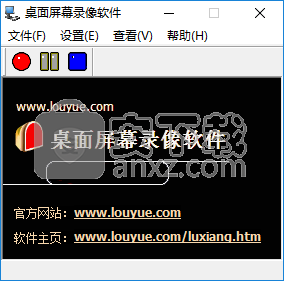
软件功能
桌面屏幕录像软件可以帮助录制桌面,以帮助您录制演示文稿、操作教程、视频文件...
支持将录制的视频保存为WMV格式,并允许设置视频帧率。
支持将录制的视频保存为AVI格式,并允许调整图像质量,以及进行分段保存。
提供对于热键操作的支持,您可以设置开始录制热键、暂停录制热键等各个操作热键,并通过快捷键快速执行录制。
提供定时录制功能,可以设置在某段时间内进行录制。
隐藏模式,软件启动时将不显示托盘图标及窗口。
软件特色
支持开机自动运行本软件,方便您快速完成录制
运行后自动开始录制,您可以设置运行后直接执行录制
完全免费的录制工具,可以帮助您快速录制桌面
自定义录制完成后直接打开录制文件夹
设置密码保护,您可以设置启用软件的密码,从而防止他人对该程序进行配置
简单直观的操作界面,任何类型的用户都可以使用
安装方法
1、下载并解压软件,双击安装程序进入桌面屏幕录像软件安装向导,单击【下一步】按钮继续。
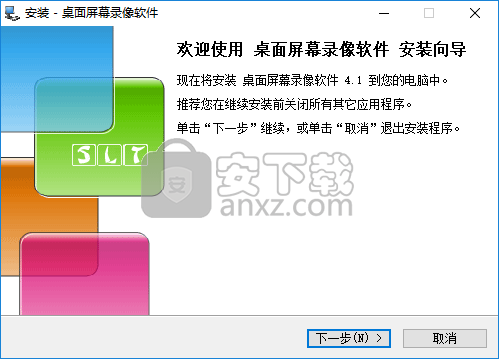
2、许可协议,阅读后勾选【我同意此协议】的选项,再继续进行安装。
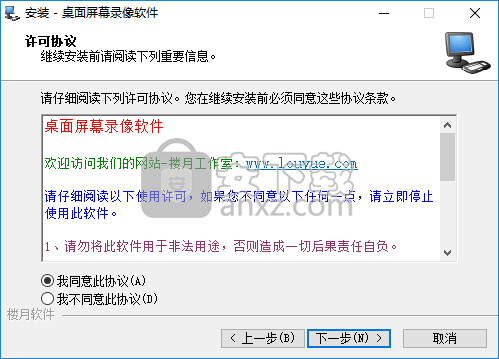
3、选择安装位置,用户可以选择默认的C:\Program Files (x86)\smsr。
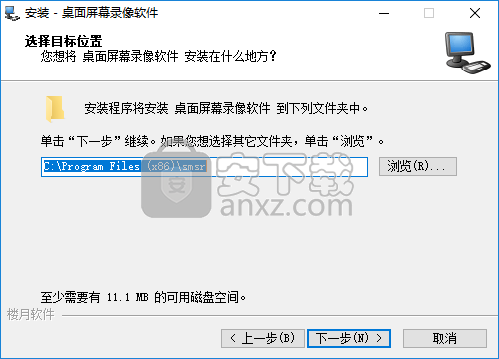
4、选择附加任务,可以勾选创建桌面快捷方式的选项。
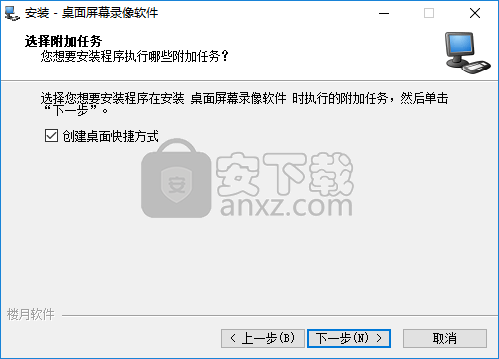
5、准备安装,您可以确认安装信息,然后点击【安装】按钮。
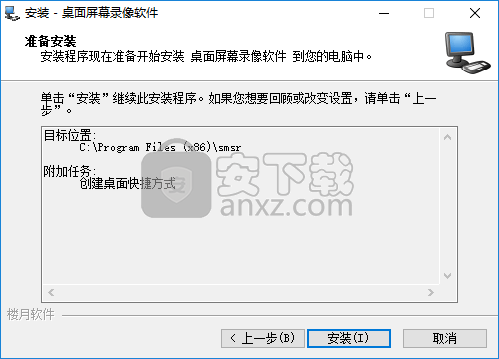
6、桌面屏幕录像软件安装向导完成,点击【完成】结束安装。
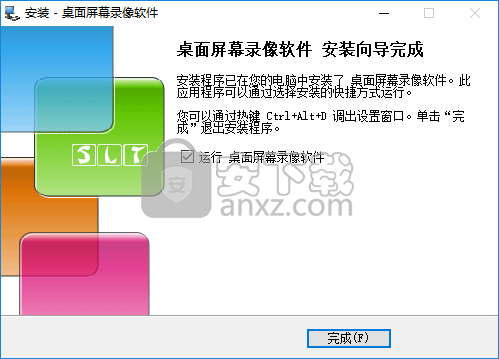
使用方法
1、运行桌面屏幕录像软件,进入如下所示的操作界面。
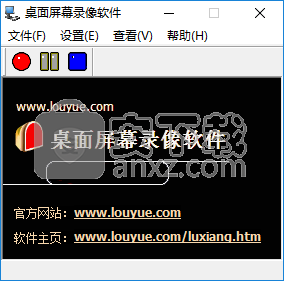
2、点击菜单栏上的【设置】按钮,然后选择【选项】。
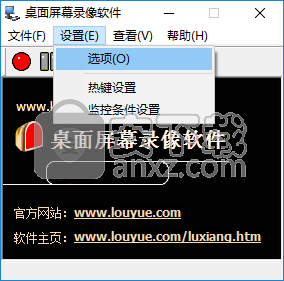
3、可以对视频文件格式以及其他软件基本选项进行设置。
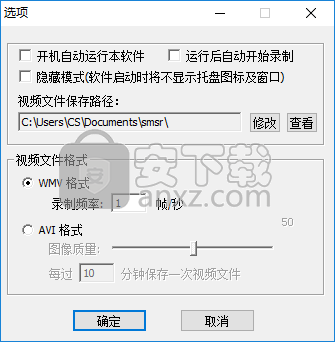
4、热键设置,您可以设置主窗口调出热键、开始录制热键等各项热键。
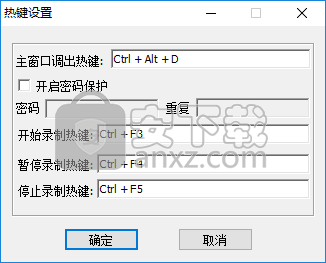
5、定时录制,您可以快速执行定时录制操作。
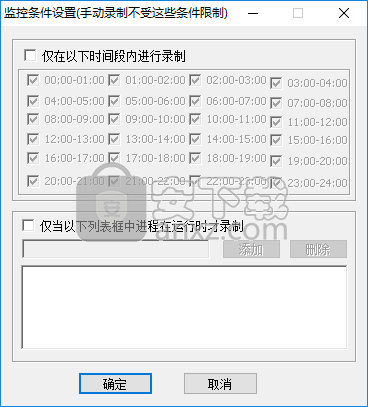
6、点击菜单栏上的【文件】按钮,然后点击【开始】按钮或者录制热键即可执行录制操作。
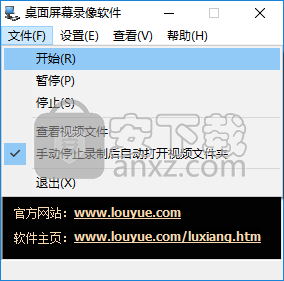
7、点击【查看视频文件】,可以直接打开视频文件夹进行查看。
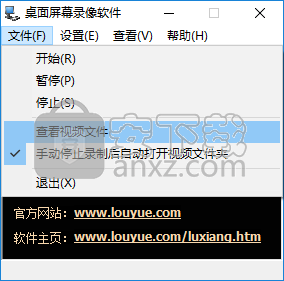
人气软件
-

camtasia 2019补丁 0.45 MB
/简体中文 -

camtasia studio 8(屏幕录制) 496.0 MB
/简体中文 -

Moo0录音专家(Moo0 VoiceRecorder) 2.18 MB
/简体中文 -

Aiseesoft Game Recorder(游戏录制软件) 21.9 MB
/简体中文 -

Renee Screen Recorder(电脑屏幕录制软件) 16.4 MB
/简体中文 -

印象录屏软件 14.3 MB
/简体中文 -

sharex 汉化版 5.50 MB
/简体中文 -

鸿合微课工具 20.7 MB
/简体中文 -

Debut Video Capture Software(屏幕录制软件) 2.44 MB
/简体中文 -

Multi-Channel Sound Recorder(多通道录音机) 4.25 MB
/简体中文


 OBS Studio(OBS直播工具) v30.1.0
OBS Studio(OBS直播工具) v30.1.0  好哈屏幕录制 1.6.2.2111
好哈屏幕录制 1.6.2.2111  嗨格式录屏大师 v3.38.1909.298
嗨格式录屏大师 v3.38.1909.298  Gecata by Movavi(游戏视频录制软件) v6.1.2.0
Gecata by Movavi(游戏视频录制软件) v6.1.2.0  Nero Platinum 2019 v20.0.0.59 中文
Nero Platinum 2019 v20.0.0.59 中文  Quick Screen Capture(QQ视频录制) 3.0.2
Quick Screen Capture(QQ视频录制) 3.0.2  NetPlay Instant Demo(屏幕录制软件) v10.00.05 免费版
NetPlay Instant Demo(屏幕录制软件) v10.00.05 免费版  ApowerShow(视频文件制作工具) v1.1.0.20
ApowerShow(视频文件制作工具) v1.1.0.20 











